Software > OpenVMS Systems > Documentation > 731final > 6489 > hanzi HP OpenVMS Systems Documentation |
OpenVMS �û��ֲ�
7.6.3 ����Ϣ�����ļ���ȡ��Ϣʱ��Ҫ����Ϣ����һ���ı��ļ������� MAIL> ��ʾ������ EXTRACT ������ļ������˳� Mail ʱ�����ļ��б��ڵ�ǰĿ¼ (����ָ����һ��Ŀ¼) �С�������ļ���һ�� DDIF �ļ���Mail ���� OpenVMS RMS �ļ���ǩ�� DDIF ���� (VAX/VMS V5.2-2 ���Ժ�汾)�� �ʼ�������� From:��To: �� Subj: �С�Ҫ����������������Ϣ���ļ����� EXTRACT ����ָ�� /NOHEADER ���ʡ������Ϣ��һ�����ϱ��� (���磬ת����Ϣ)����ֻɾ�����˵ı��⡣ �� EXTRACT ����ʹ�� /APPEND ���ʿɰ���Ϣ���Ƶ������ļ���ĩ�ˡ�ʹ�� /ALL ���ʰѵ�ǰ�ļ��е������ļ����Ƶ�һ�������ļ��� �����������У���չʾ���ʼ���Ϣ����һ���ļ� DEC_MEETINGS.TXT:
��������չʾ��ν���һ���ļ� JANUARY_MEETINGS.TXT����������Ϣ��� 3 ���ı�:
7.6.4 ���ļ����Ӹ���ϢҪ�Զ��ذ�һ��С�ļ����ӵ��ʼ���Ϣ��ĩ�ˣ�ʹ�� SET SIGNATURE_FILE ���ָ�����ļ��Զ��� (����Ĭ��) ���ӵ���ʹ�� ANSWER��FORWARD��MAIL��REPLY �� SEND ����͵�ÿ���ʼ���Ϣ��ǩ���ļ���������һ����ʽ��Ϊ��Ƭ���ı��ļ��������û��Ĺ�˾������ַ���绰����ͻ�������ַ�� ���Ҫѡ���Եظ���һ���ļ�����Ϣ����ȡ��Ĭ��ǩ���ļ����ã���ʹ�� /SIGNATURE_FILE[=file-name] �����Լ�ANSWER��FORWARD��MAIL��REPLY �� SEND ����� �� ʹ�� SHOW SIGNATURE_FILE �����չʾ�Ƿ�ָ����Ĭ��ǩ���ļ���(SHOW ALL ����Ҳ��ʾǩ���ļ���Ϣ��) �� DCL ��ͨ��ʹ�ô� /SIGNATURE_FILE[=file-name] ���ʵ� DCL ���� MAIL����Ҳ��������Ĭ��ǩ���ļ��� ע�⣬�������ʼ�����ǩ���ļ�����Ϣʱ������Ϣ��Ҫ�ȳ�����Ϣ�������ʱ���̿ռ䣬��Ϊ�ڲ����ڼ�Ҫ������ʱ�ļ�������Ϣ���ͺ�ɾ����Щ��ʱ�ļ��� ��ָ��ǩ���ļ���ʱ��ҲҪע�����¹���:
�����������У��ļ� BUSINESS_CARD.SIG ָ��ΪĬ���ļ��������Զ����ӵ�ÿ��ʹ�� FORWARD��MAIL��REPLY �� SEND ����͵��ʼ���Ϣ��
����һ�����ӣ��ļ� GREETINGS.SIG ����Ĭ��ǩ���ļ�����ָ��Ϊ�Զ����ӵ��ض����ļ���
7.7 ������Ϣ�������������¼�������ʹ�� Mail ���ó�������Ϣ������������ 7.7.1 ����ϢҪ���յ���Ϣ��ʹ�����¹���:
�����������У����� STONE::THOMPSON��ע�⣬������������Mail �Զ���ʾ To: �� Subj: ��ʾ:
7.7.1.1 ����Ƕ�����ŵĵ�ַ�ڴ��������£�����ʹ�� Mail ���� REPLY �Ӱ���Ƕ�����ŵĵ�ַ���յ��ʼ���Ȼ�������ϵͳû���������������ϵͳ����Ա��ϵ�� 7.7.2 ת����Ϣ�ڶ�ȡ��Ϣ֮�����Ҫת���ʼ���Ϣ�������û������� MAIL> ��ʾ������ FORWARD ���Mail ��ʾ�����ռ��˵����ƺ����⡣��������Ҫ�����Ϣ���� Enter �� �ɷ��������Ϣ�� ���ת����Ϣ���� .DDIF �ļ���Mail �ͷ������� .DDIF �ļ����ռ��ˣ����� .DDIF ����� .DDIF ��ǩ�� �����������У�ת��һ����Ϣ���û� STONE::JONES:
7.7.2.1 SET FORWARD ��������ʹ�� SET FORWARD ��������з��������ʼ���Ϣ��ȫ���ض�����һ�� OpenVMS Cluster ����һ��ϵͳ�ϵ��ʻ���ʵ���ϣ���������һ������ת����ַ��ֻΪ����Ҫ���ڼ����ʻ�����һ��ת����ַ�����磬��������� OLD ���ʼ��ʻ��������ʼ�ת�������� STAR ���ϵ��ʼ��ʻ�������ע����� OLD ������ Mail ���ó���������������:
���з��� OLD::SMITH ����Ϣ���Զ��ض��ڵ� STAR �ϵ�����ʼ��ʻ���Ҳ����ת����ַ����Ϊһ���������ʼ���ַ:
����������£����з��� OLD::SMITH ���ʼ���ת���� SMITH@Company.com�� ����Ҫ����һ��������Ϣ�����ʻ���ȷ����ȷ��ת����Ϣ�����ʻ���Ҫ���⽨��ѭ��ת�� (���ʼ���Ϣ����ת�������Ӳ�����Ŀ�ĵء�), ��Ҫ�����ʻ�ת��������������һ��ת���ʻ�����Ҫת�� OLD::SMITH �� OLD::SMITH����Ҫת�� OLD::SMITH �� STAR::SMITH��Ȼ��ת�� STAR::SMITH �� OLD::SMITH�� Ҫ����ʻ�ת���ĵ�ַ��������������:
Ҫ��ȥת����ַ��������������:
ȷ�����ѳ�ȥת����ַ��������ʻ����Ͳ�����Ϣ��
7.8 ��֯��Ϣ7.8.1 �����ļ���Ҫ��֯�ʼ���Ϣ�����Խ����Լ����ʼ��ļ����ļ��С�һ���ʼ��ļ������ļ��У���һ���ļ��а����ʼ���Ϣ��ÿ���ļ��к��ļ��������κ���Ŀ����Ϣ�� ��������ǣ�ͨ�������ļ�����֯��Ϣ��������ͨ�������ʼ��ļ�����ͬĬ���ʼ��ļ��� (NEWMAIL��MAIL �� WASTEBASKET)�����������ļ���ͨ���洢���ʼ��ļ� MAIL.MAI��ÿ������ READ �� DIRECTORY ����ʱ����ǰ�ļ��е�������ʾ����Ļ�����Ͻǡ�������ֻ�����ڵ�ǰ�ļ����е���Ϣ�� ����ʼ��ļ��ܴ� (���� 500 ��)����ô����Ϊ�ϴ���ļ��н����������ʼ��ļ����ԸĽ� Mail �����ܡ� 7.8.2 �����ʼ���Ŀ¼�����ʼ���Ϣʱ������Ĭ����Щ��Ϣд����Ϊ MAIL$xxxxxxxxxx.MAI ���ļ������Ҷ�λ�����Ķ���Ŀ¼�С�(ע�� x �ַ���ʾһ�����������ļ�˵����) ������һ�ν����ʼ���Ϣʱ���������Ķ���Ŀ¼����Ĭ���ʼ��ļ� MAIL.MAI�� Ҫ�����ڶ���Ŀ¼��ʾ .MAI �ļ���ʹ�� Mail ���� SET MAIL_DIRECTORY����������һ���ʼ���Ŀ¼�������� .MAI �ļ����������Ŀ¼��Ҫ�� .MAI �ļ�����Ŀ¼�ƻض���Ŀ¼��ʹ�� SET NOMAIL_DIRECTORY ��� Ҫ��ʾ������������ .MAI �ļ�����Ŀ¼������ MAIL> ��ʾ������ SHOW MAIL_DIRECTORY�� �����������У��û� (FRED) ����Ŀ¼ .MAIL:
7.8.3 ����Ϣ�����ļ�������ʹ�� FILE ����� MOVE ����ѵ�ǰ��Ϣ���벻ͬ���ļ��С��������ļ��в����ڣ���ô Mail ��ʾһ����Ϣ���������Ƿ�Ҫ���������ڰ���Ϣ�鵵��ָ���ļ��к�Mail �Զ�ɾ����ǰ�ļ��е���Ϣ�� 7.8.4 ���ļ��м临����ϢMail ���� COPY �ѵ�ǰ��Ϣ�ĸ�������ָ�����ļ��С��������ļ��в����ڣ�Mail ����ʾһ����Ϣ���������Ƿ�Ҫ�������� �����������У����а����� MEETING ����Ϣ�ӵ�ǰ�ļ��и��Ƶ��ļ��� SCHEDULE���� COPY ������ɺ�ÿ����Ϣ������������һ���ڵ�ǰ�ļ��У�����һ�����ļ��� SCHEDULE��
��������ѡ����ʾ������ "meeting" ����һ����Ϣ:
7.8.5 ѡ���ļ���Ҫ��ʾ��ǰ�ʼ��ļ����ļ����б������� DIRECTORY/FOLDER ���Ҫѡ��һ�����ļ�����Ϊ��ǰ�ļ��У�ʹ����������֮һ:
�����������У�ѡ�� MEMOS �ļ���:
7.8.6 ɾ���ļ���Ҫɾ���ʼ��ļ��У���Ҫɾ���ļ�����������Ϣ�������������һ���ļ��С�ɾ���ļ��е�������Ϣʱ��ֻҪ��ѡ����һ���ļ��о��Զ�ɾ��������ļ��С� �����������У�ɾ�� MUSIC �ļ��е���Ϣ:
7.8.7 �����ʹ�ȡ�ʼ��ļ���Ҳ���Խ����ļ�����֯�ʼ���Ϣ���뽨���ļ���һ����ʹ��ͬ����������ʼ��ļ�: COPY��MOVE �� FILE���� Mail ��ʾ�����ļ�������Ҳ��ʾ�����ļ���������� File: ��ʾ������һ�����ļ������ͽ���һ�����ʼ��ļ� �� Ҫ������ͬ��Ĭ���ʼ��ļ����ʼ��ļ���ʹ�� Mail ���� SET FILE ָ��������ļ���Mail ���� SHOW FILE ��ʾ��ǰ�ʼ��ļ������������ʼ��ļ�ʱ���͵��պ�ɾ����ǰ�ʼ��ļ��� WASTEBASKET �ļ��� (������� AUTO_PURGE)�����ҹر�����ʼ��ļ� �� ͼ 7-1 չʾһ�������û������֯�ʼ��� ͼ 7-1 ��֯�ʼ� 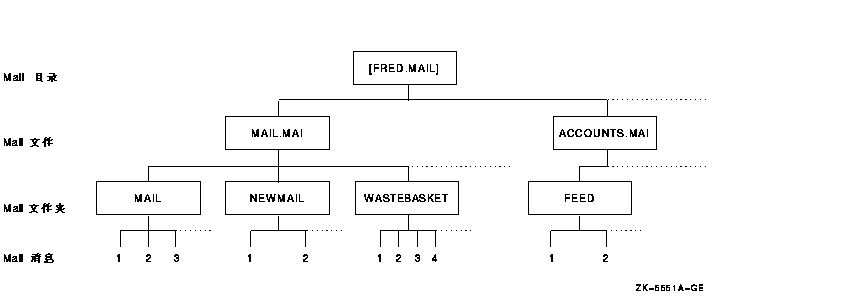
�����������У���ǰ��Ϣ������ ACCOUNTS �ļ����ļ��� FEED��MOVE ������ʼ��ļ� ACCOUNTS.MAI���ѵ�ǰ��Ϣ���� FEED �ļ��У����ӵ�ǰ�ļ��к��ļ���ɾ��������Ϣ��
�����������У�ѡ�� FEED �ļ��� (���� ACCOUNTS �ļ���):
7.8.8 �����ʼ���Ϣ���������ʾ����Ļ���µ� (δ��) �ʼ���Ϣ����Ŀ������Ϣ��ʵ����Ŀ��һ�£���ô��û�����ʼ�ʱ���� READ/NEW ����������� READ/NEW ����ʱ����֪��û�����ʼ��������յ�����ϵͳ��Ϣ:
7.9 ɾ����Ϣ���Ҫ�ӵ�ǰ�ļ���ɾ��һ���ʼ���Ϣ����ô����ȡ��Ϣʱ������ DELETE ����������� DELETE ����������Ҫɾ����Ϣ�ı�� (���ŷ�Χ)������ʹ�����ֺ� (-) ��ð�� (:) ����Ҫɾ������Ϣ��Χ�� �����������У�ɾ����Ϣ 4��5��6��11��12��14��15��16 �� 17:
7.9.1 �ָ�ɾ������Ϣ���ɾ��һ����Ϣ��������Ϣ�ͱ������ļ��� WASTEBASKET����ɾ������Ϣ�ռ��� WASTEBASKET �ļ����У�ֱ�����˳���ǰ�ʼ��ļ� (�� Mail �˳�������ָ����ͬ���ʼ��ļ�)��������ѷ��� SET AUTO_PURGE ������˳���ǰ�ʼ��ļ�ʱ�������� WASTEBASKET ��ɾ���ļ��б������ڽ��� Mail �Ի��ڼ䣬����Ϣ�Ƴ� WASTEBASKET �ļ��У������Իָ��κα�ɾ������Ϣ������ PURGE ���Ҳ���Ե��� WASTEBASKET �ļ��С� �����������У���� 12 ���ʼ���Ϣ�ȱ�ɾ����Ȼ��� WASTEBASKET �ļ��лָ���
7.10 ��ӡ�ʼ���ϢҪ��ӡ�ʼ���Ϣ���� MAIL> ��ʾ������ PRINT �������Ĭ�ϣ�Mail ����Ϣ���͵� SYS$PRINT ���С�ֱ�������� Ctrl/Z������ EXIT ��������� PRINT/PRINT ����ʼ��ļ��ű����͵���ӡ���С� Ҫָ����ͬ���У�ʹ�� PRINT �������� /QUEUE������ SET QUEUE queue-name ���Ҳ����ѡ��ͬ�Ķ��У�������н�������ΪĬ�ϴ�ӡ���У�ֱ��������һ�� SET QUEUE �����ʹ�˳� Mail Ҳ����ˡ� �����������У��ʼ���Ϣ�ύ�� AK34$PRINT ��ӡ����:
�����������У�Ĭ�ϴ�ӡ���д� SYS$PRINT ����Ϊ AK34$PRINT:
7.11 �����ʼ��ļ�7.11.1 Ĭ�ϱ����ʼ��ļ� (���磬MAIL.MAI) �ܵ������������˲��ܶ�ȡ���Ա��ⱻ�����ɾ����Mail Ϊ .MAI �ļ������ı�������: (S:RW,O:RW,G:,W:)��ϵͳ (���� Mail ����) ��ӵ���� (��) ���Զ�ȡ��д������ļ����ܾ����ȫ���û������д�ȡȨ�� Mail ���ó���Ҳ��Ĭ���ļ���������ֹ�ʼ��۸ġ�Ȼ����Mail ������ȫ����۸ġ��κ���������㹻��Ȩ�Ϳ��Ը��ı�������ȡ�ʼ��ļ��� 7.11.2 ��ȫ��ʩ�ʼ��ļ��洢�����Լ���Ŀ¼�У���������Զ������ļ���ѡ��Ӧ���ļ��������������ּ����������� 10 ��������:
7.12 �� Mail ������ʹ���ı��༭�������¼������������ Mail ������ʹ���ı��༭���� 7.12.1 ʹ�� EVE�ڷ�����Ϣ֮ǰ������ʹ���ı��༭�����д��Ϣ��Ҫ������£���ָ�� SEND ��� /EDIT ���ʡ�����Ӧ To: �� Subj: ��ʾ��Mail ��������ı��༭��������ѡ����һ�ֱ༭������ Mail ���û��� DECTPU �� EVE �༭���� �������ı�ʱ��[End of file] ��Ǹ��������ƶ����й� EVE �༭��������飬������� 8 ����Ҫ������Ϣ���ɰ��� Do �������� EXIT ���Ҫȡ�����Ͳ��������� Do �������� QUIT ��� �����������У�ʹ�� EVE �����ʼ���Ϣ:
7.12.2 ʹ�� /EDIT ���ʹؼ���������� Mail ʱָ�� /EDIT ���ʣ���ô�ڸ��ŷ������ʼ��Ի��ڼ䣬����ʹ�ñ༭�����͡���ת����Ϣ����Ҳ����ʹ�� /EDIT ���ʵĹؼ������� Mail ��Ĭ��ֵ�� Ҫ��ֻ������Ϣʱ���ñ༭����ʹ�� MAIL/EDIT ����� REPLY �ؼ��֡�Ҫ���ñ༭������ʾ��Ҫ����Ϣ��ʹ�� REPLY �ؼ��ּ� =EXTRACT ��ѡ������Ϊ /EDIT ָ���ؼ��֣���ôĬ���� /EDIT=(SEND,REPLY)�� Ҫ���ͻ����Ϣ���ͱ����˳��༭����Ҫȡ�� SEND �� REPLY ������� QUIT �����˳��༭���� �����������У�Ϊÿ�����ͻ�ת�����ʼ���Ϣ���ñ༭����:
�����������У�Ҫ��ÿ����Ϣʱ�����ñ༭����:
�����������У������ñ༭������ÿ�δ���ϢʱҪ����Ϣ���������ı���:
|